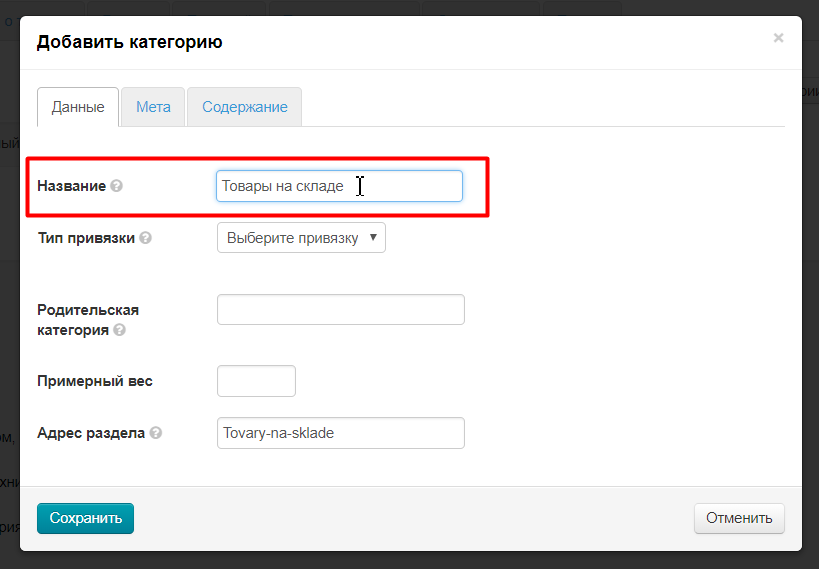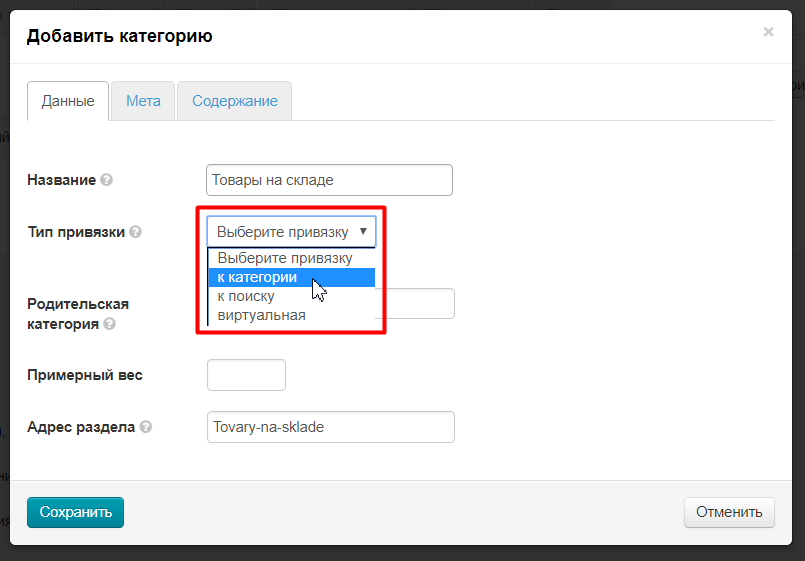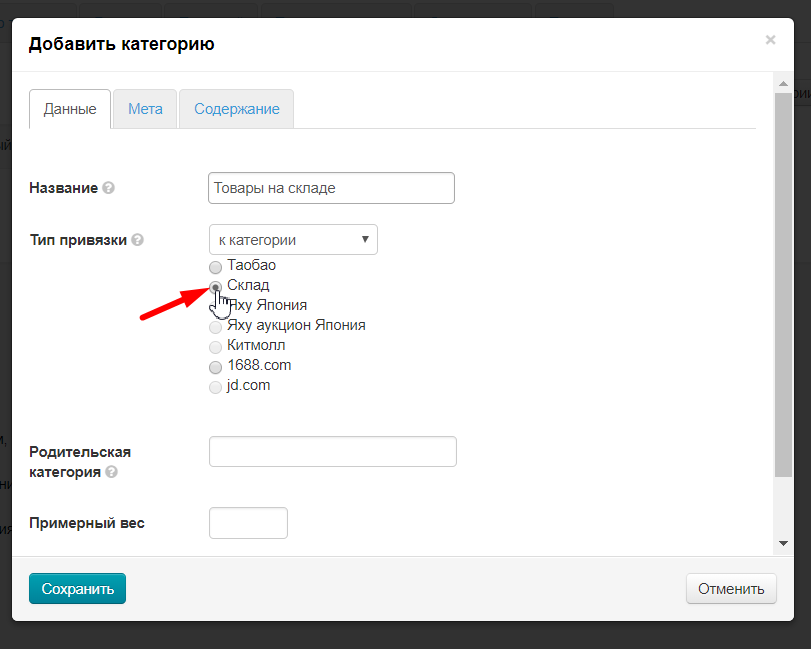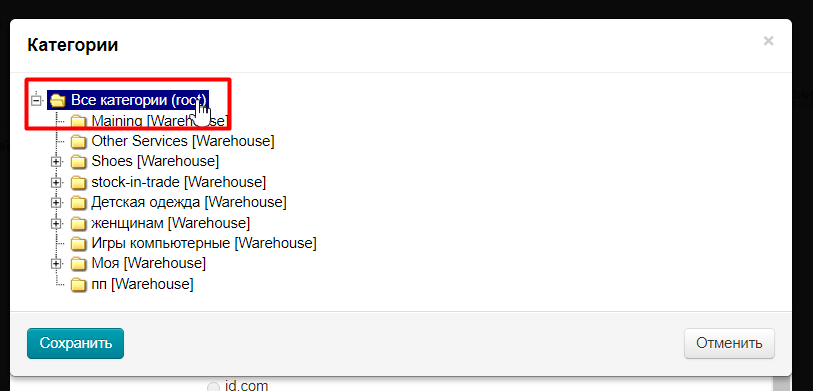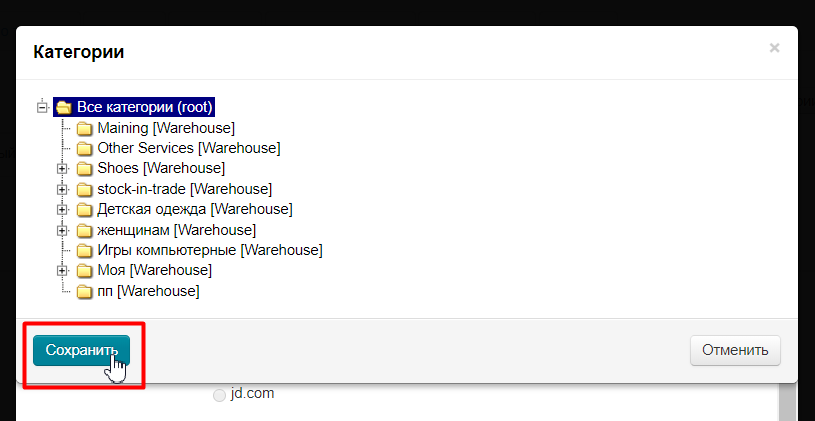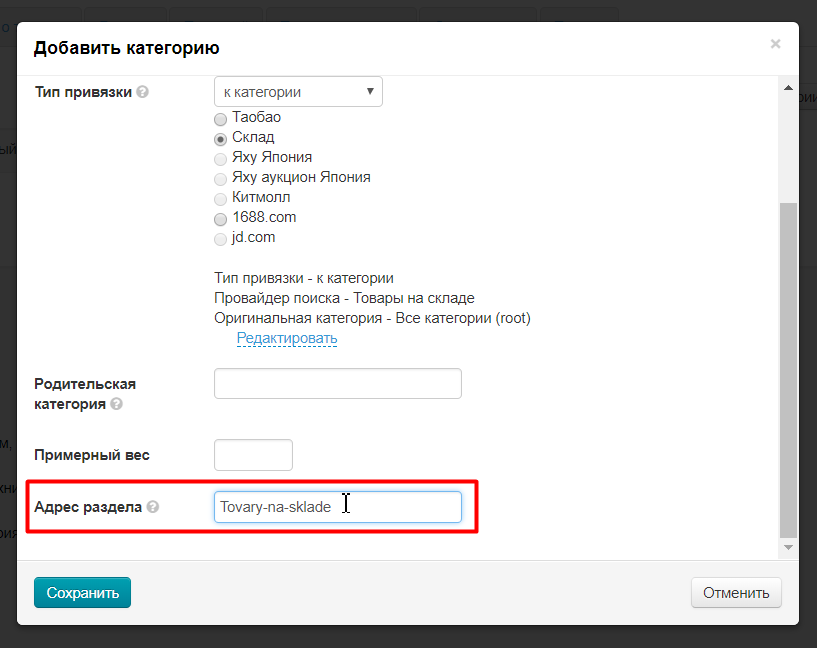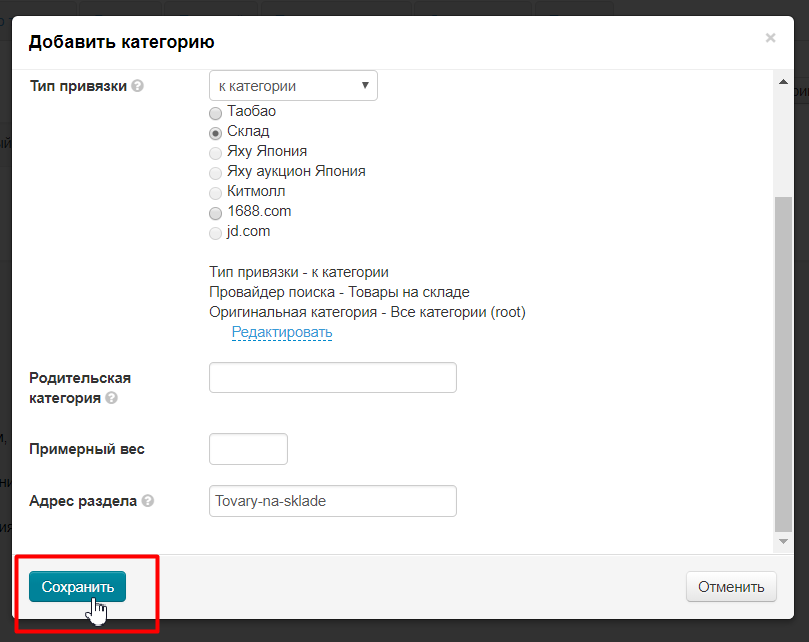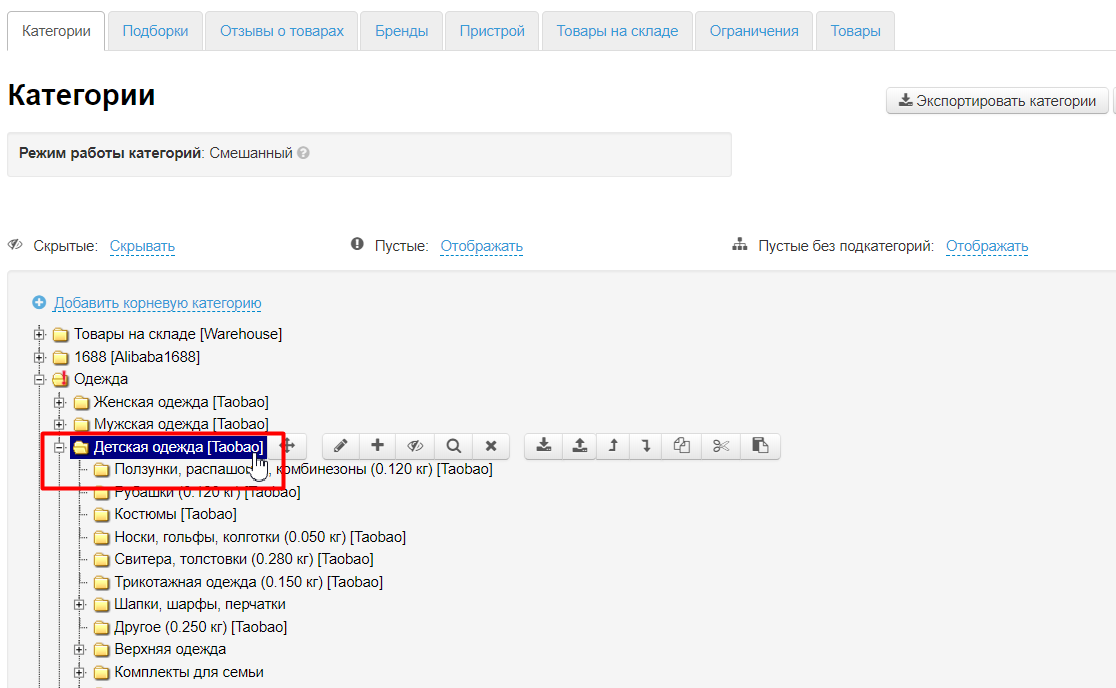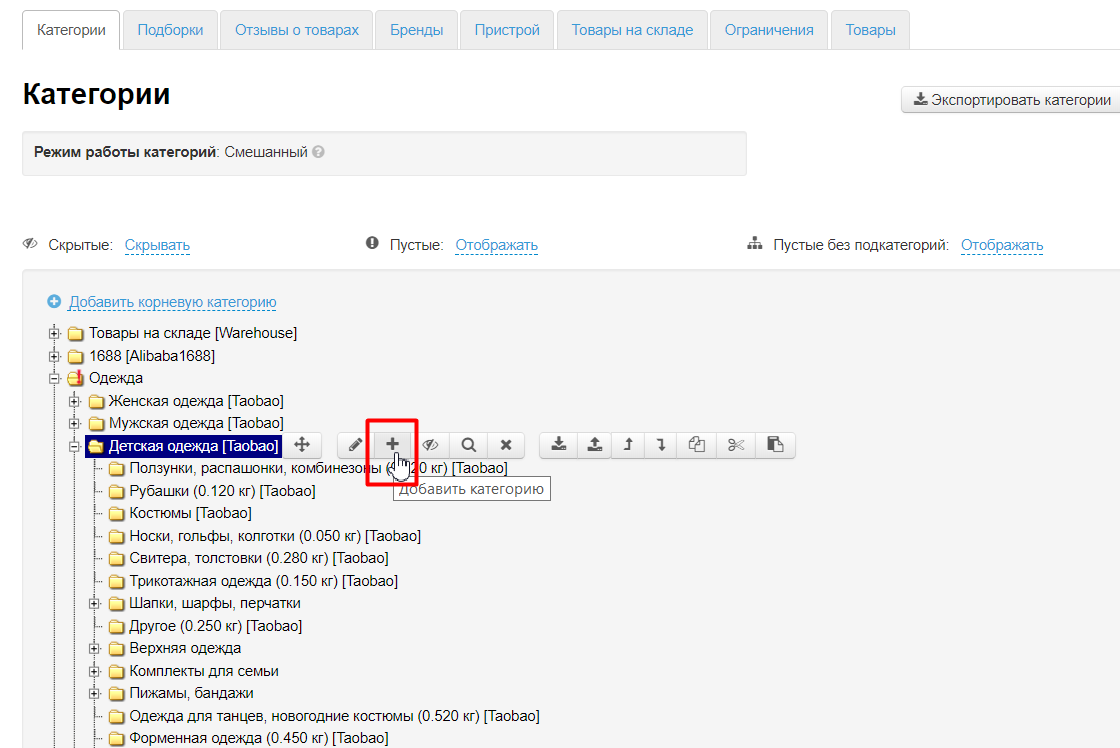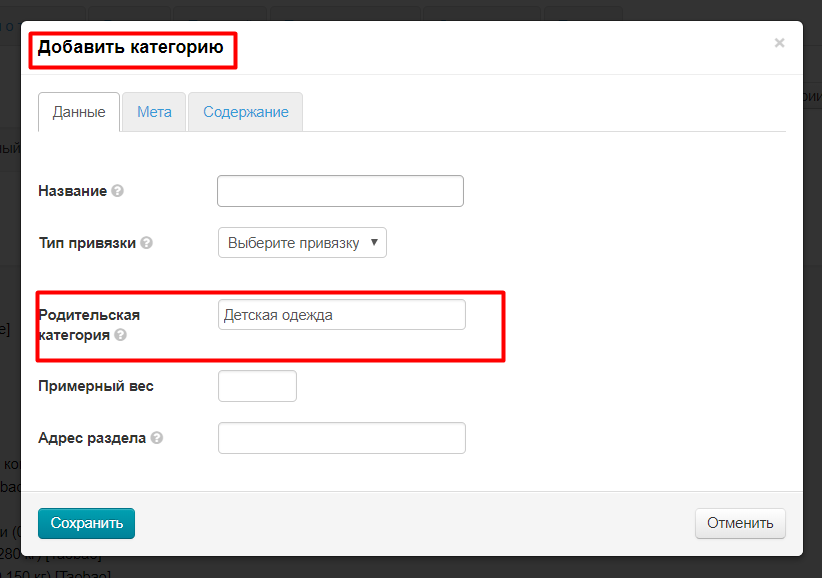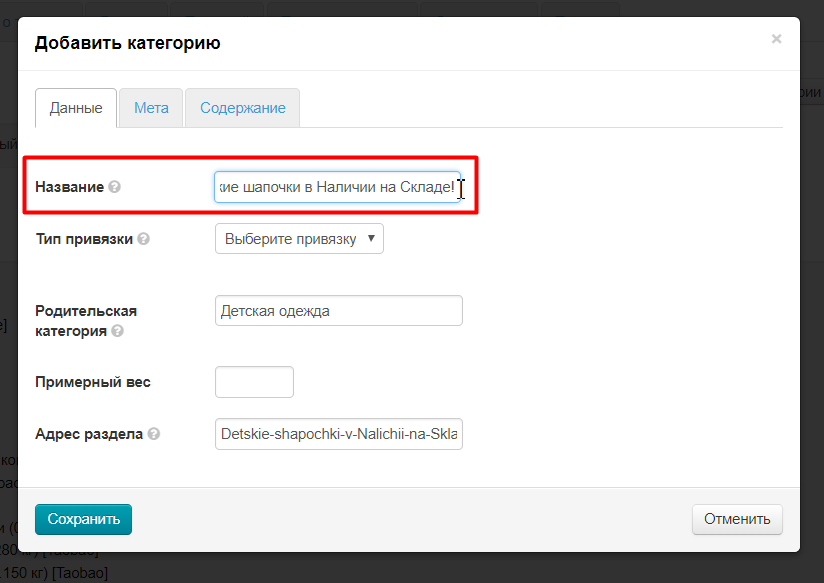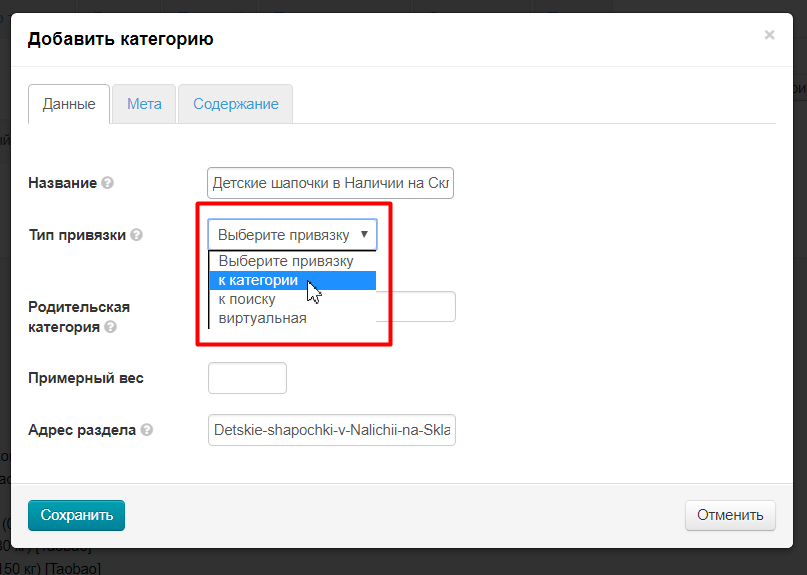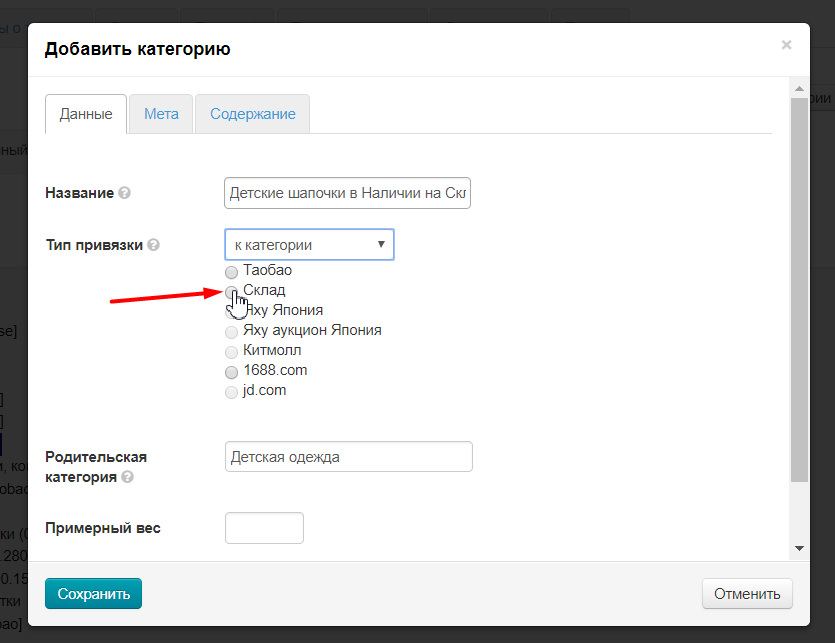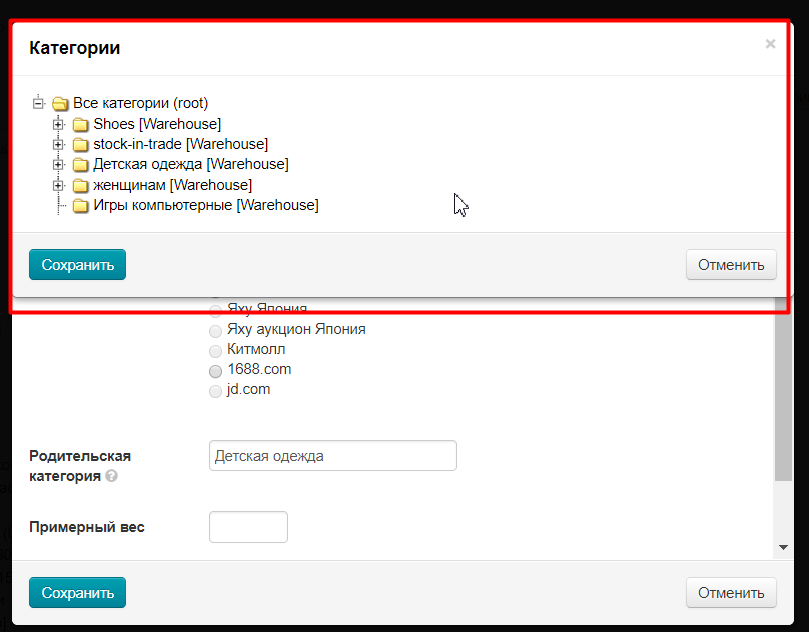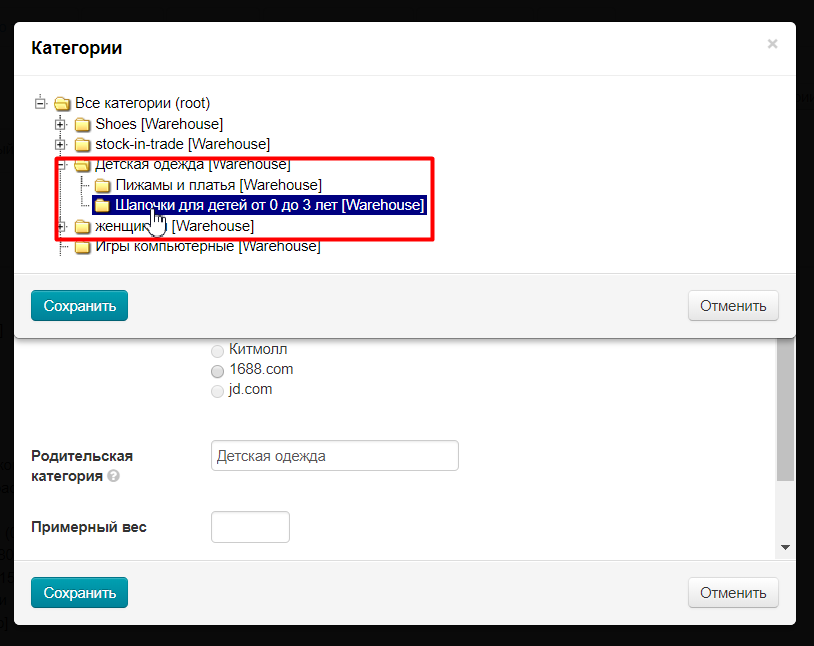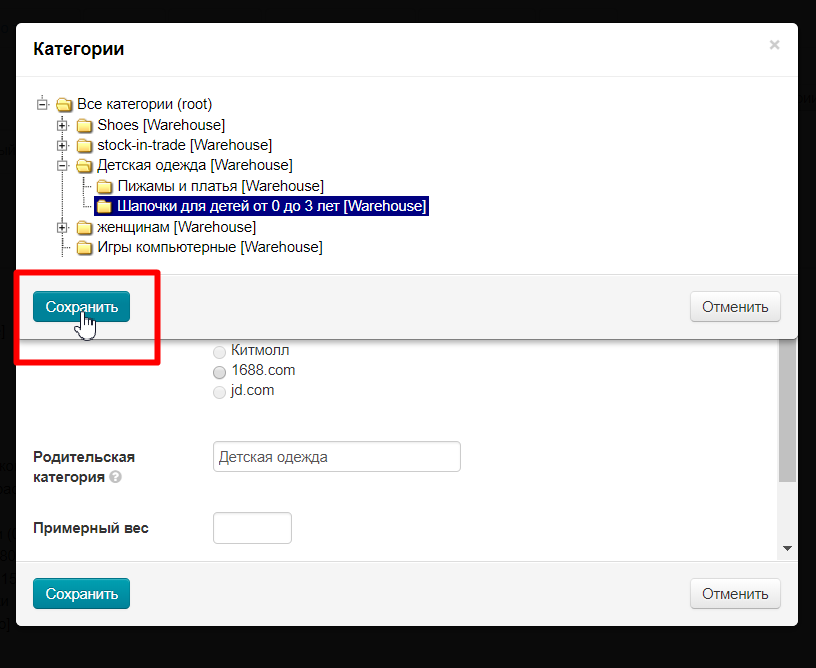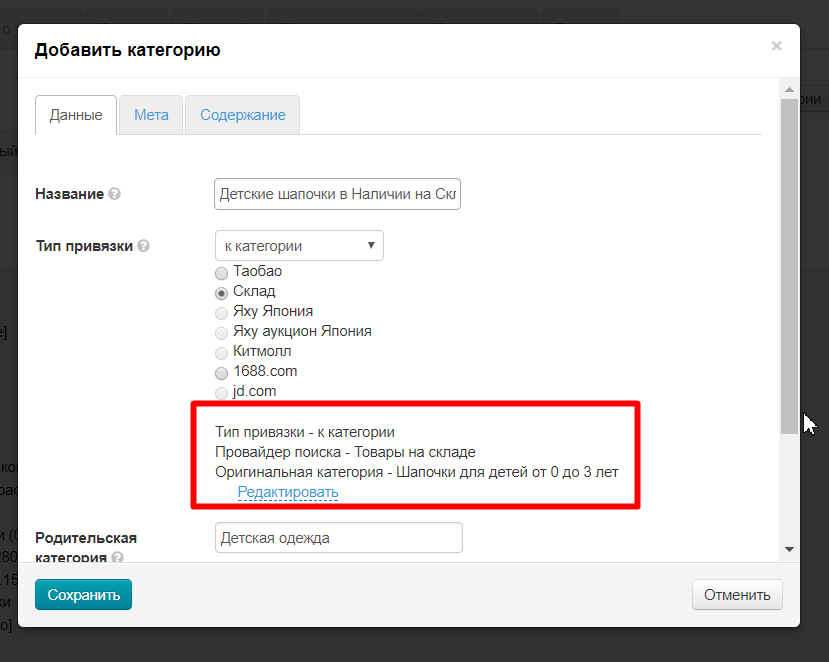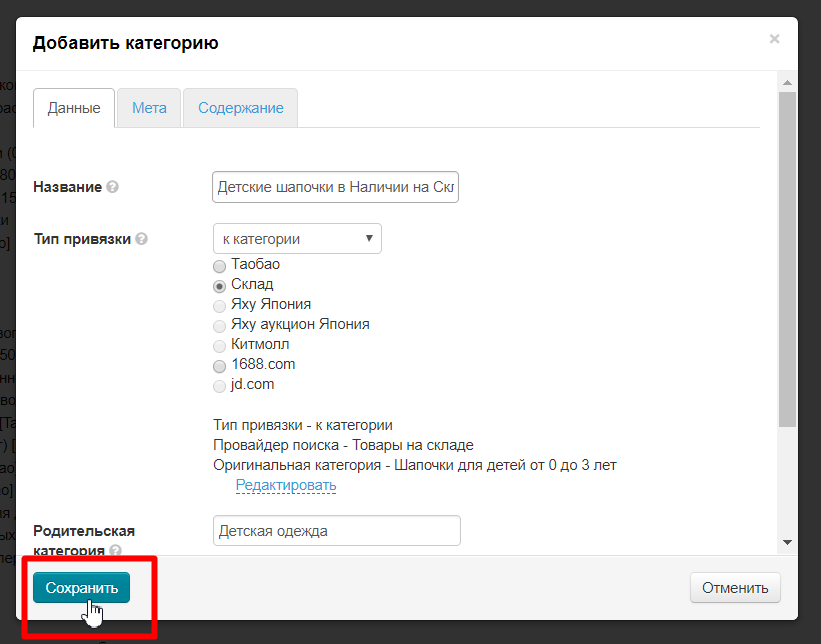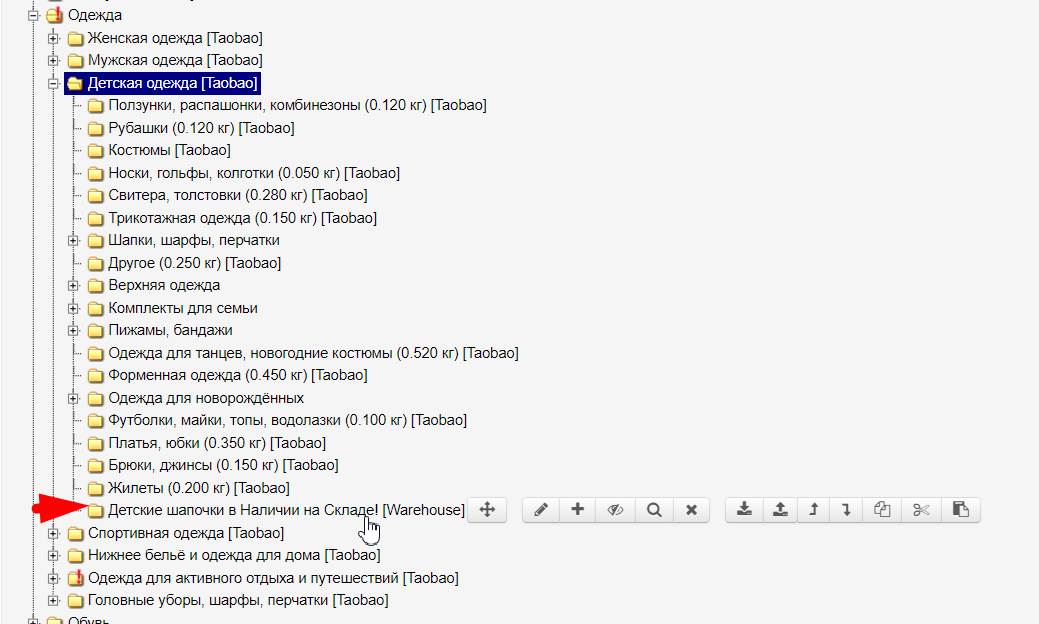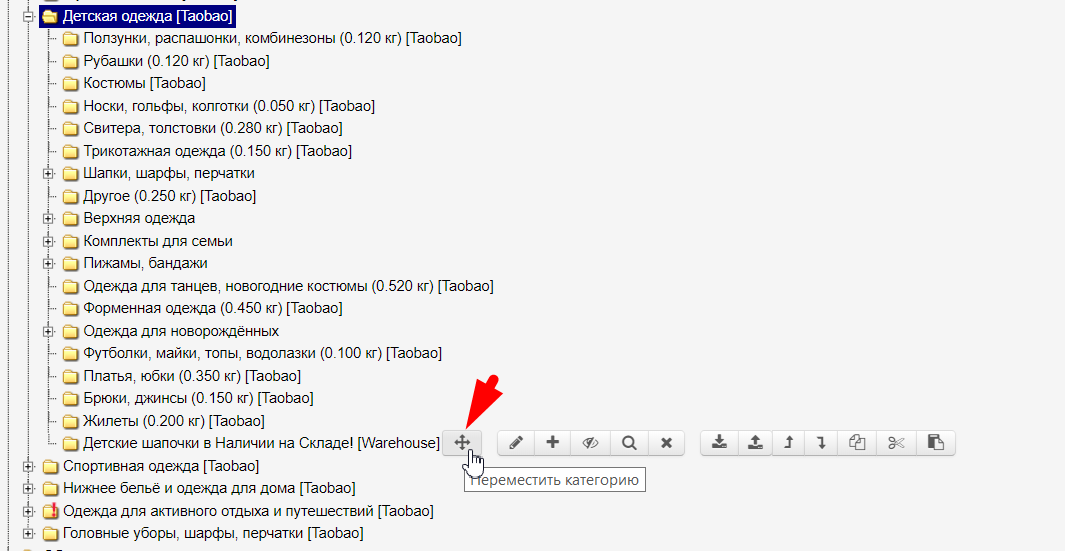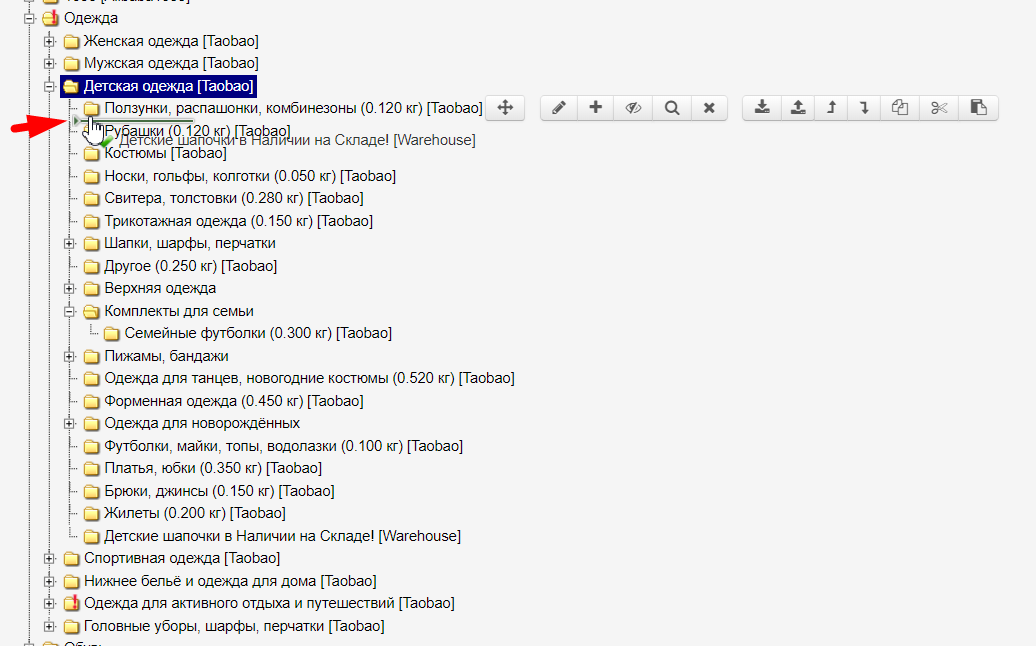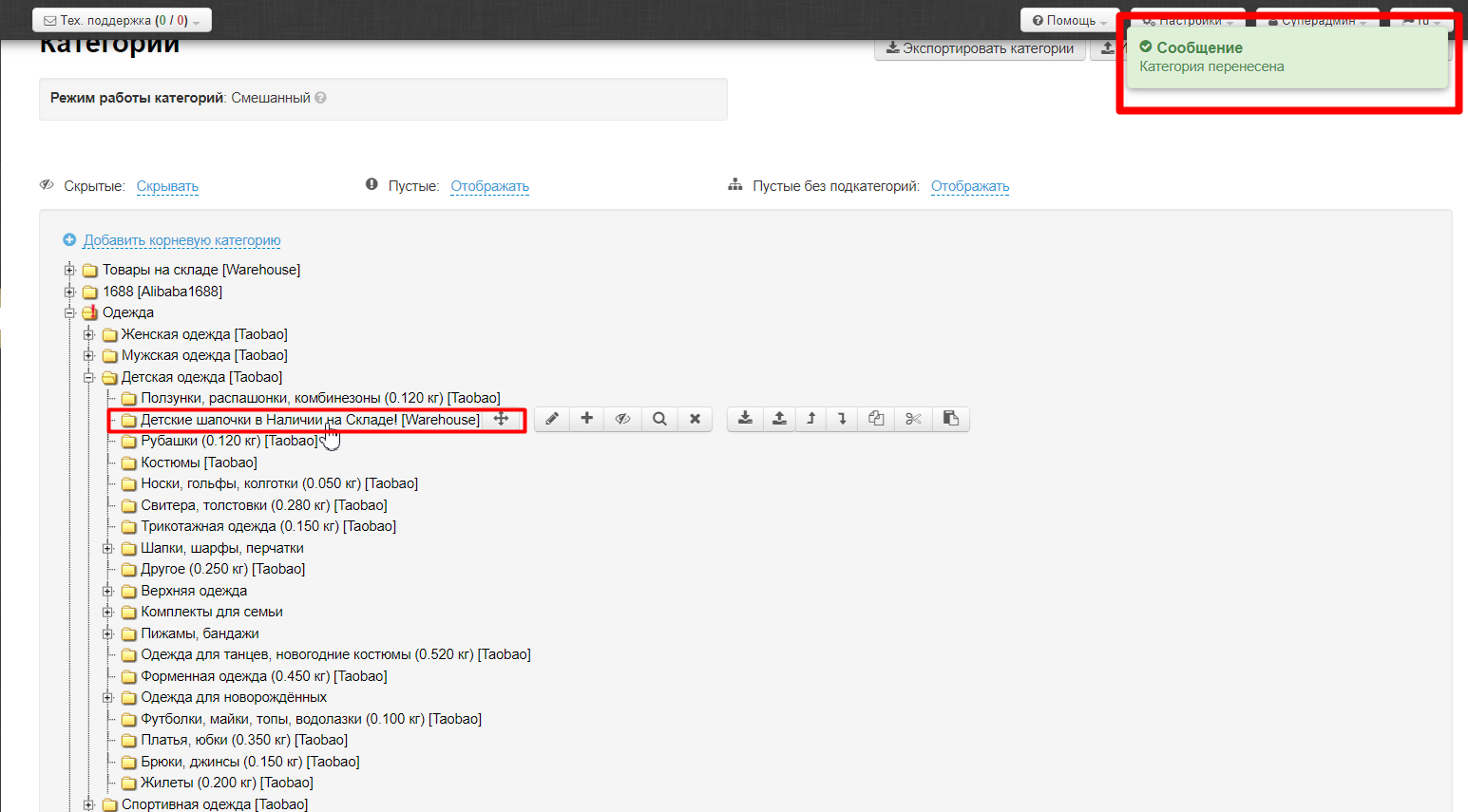...
Заполняем форму, которая откроется. Пишем название категории (например «Товары на складе»):
Затем из выпадающего списка выбираем тип привязки «К категории»:
После клика появится список возможных товарных провайдеров. Выбираем «Склад»:
После клика сразу откроется тот каталог товаров, который мы создали ранее. Если вы выберете категорию «Все товары», тогда весь созданный вами каталог товаров на складе буде показан в созданной категории.
Нажимаем «Сохранить»:
Поле «Адрес раздела» заполянется автоматически. При желании его можно изменить:
По заполнению вкладок «Мета» и «Содержание» можно подробнее почитать в разделе «Каталог — Категории». Эти вкладки не обязательны для заполнения на данном этапе.
Нажимаем кнопку «Сохранить»:
Корневая категория добавлена:
...
Открываем ту категорию, в которую хотим добавить подкатегорию из раздела «Товары на складе»:
В меню, которое появляется сбоку от выбранной категории (при наведении мышки на неё) выбираем иконку со знаком «плюс»:
После нажатия на неё появится форма создания новой подкатегории:
Добавляем название новой подкатегории:
Затем в выпадающем списке «Тип привязки» выбираем «К категории»:
После выбора появится список с Товарными Провайдерами и кликаем по кружочку рядом с надписью «Склад»:
Выбрав Склад, нам откроется список категорий «Товары на складе», которые мы создали ранее:
Ищем категорию, которую будем использовать в каталоге и выделяем её кликом мышки:
Когда выбранная категория отмечена синим, можно нажимать кнопку «Сохранить»:
После сохранения, мы увидим, что категория прикрепилась к той категории, что мы создали:
На этом этапе можно нажимать кнопку «Сохранить»:
После сохранения добавленная категория появится в каталоге (в качестве подкатегории раздела «Детская одежда»):
Если расположение внизу для вас неприемлимо, то можно переместить категорию вверх. Для этого В меню категории (наводим мышкой на категорию и появляется панель с кнопками) кликаем на кнопку со стрелочками и не отпуская клавишу мыши перетаскиваем категорию:
Когда место выбрано, отпускаем клавишу мышки и категория встанет на выбранное место:
Изменения вступают в силу автоматически.
...